随着软件项目复杂度的提升和不可控的团队资源变更,研发组织对DevOps部署的灵活性、可快速迁移和适配CI/CD的迭代提出了更高的要求。传统的虚拟机方案,即模拟出一个完整操作系统,对这类需求显得力不从心;而轻巧和便捷的容器技术通过在宿主机操作系统上应用虚拟化,直接胜出。本文主要介绍容器技术的代表产品Docker,并对Docker与虚拟机进行对比,以及如何在Windows上应用Docker开展动态代码测试和实现与Jenkins的持续集成。
1
Docker简介
Docker是一组PaaS(Platform as a Service,平台即服务)产品,通过操作系统层级的虚拟化提供称为容器的打包软件服务。Docker起源自2008年在巴黎初创的dotCloud公司,后于美国进行孵化和注册,于2013年3月宣布遵从Apache2.0协议开源,同年9月正式更名为Docker,次年在0.9版本上用Go语言编写的libcontainer组件替代了LXC(Linux Container)。
Docker可以让开发者基于选定的镜像(Image),打包目标应用以及依赖包到一个轻量级、可移植的容器(Container)中,并通过客户端的docker命令实现对Docker主机内容器的操控;当前容器也可创建成新的镜像,而所有镜像都存放在仓库(Registry)中,类似GitHub一样分为共有仓库和私有仓库。
2
容器技术与虚拟机的比较
容器和虚拟机虽然都使用虚拟化技术,但容器(图2)并不是模拟一个完整的操作系统,而是在宿主机操作系统上应用虚拟化技术;胜在“轻巧”,可实现软件应用的秒级启动和响应。相比而言,虚拟机冗余步骤多、启动太慢、占用内存硬盘资源,过于笨重。
此外,容器彼此间互相隔离,可通过预定渠道进行通信(即共享宿主机的操作系统)。基于镜像可便捷地创建容器和分发构建环境,契合DevOps和敏捷开发等对快速部署和应用的需求。
3
Windows上使用Docker运行
VectorCAST
Windows上Docker安装信息可参照:
https://docs.docker.com/desktop/windows/install/
3.1 运行带GUI的Ubuntu镜像,创建并启动容器
镜像使用参照https://hub.docker.com/r/dorowu/ubuntu-desktop-lxde-vnc/
docker run -p 6080:80 -v D:DockerData:/dev/shm --name ubuntu-desktop dorowu/ubuntu-desktop-lxde-vnc:xenial
参数解析
docker,Docker的二进制执行文件。
run,与前面的docker组合来运行一个容器。
-p,指端口绑定。
-v,设定共享目录,为了将安装包保存到容器中,需要指定目录。D:DockerData指本地目录,可以自定义;/dev/shm是指容器中的目录。将需要复制到容器中的文件放置到D:DockerData中,在容器中就可以进入/dev/shm来访问这些文件。
–name,设定容器名称,如不指定,则设置一个随机生成的名字。
:xenial,指定镜像的版本,如不指定,则默认使用最新版本。
dorowu/ubuntu-desktop-lxde-vnc:xenial,指定要运行的镜像,Docker 首先从本地主机上查找镜像是否存在,如果不存在,Docker就会从镜像仓库Docker Hub下载公共镜像。
上述命令完整的意思可以解释为:Docker以dorowu/ubuntu-desktop-lxde-vnc:xenial镜像创建一个名为ubuntu-desktop的容器,指定端口6080:80进行通信,指定D:DockerData以及/dev/shm为Windows和Ubuntu的共享目录。
3.2 在容器中安装并使用VectorCAST
a.
在浏览器中打开http://127.0.0.1:6080/,进入Ubuntu的桌面界面,打开命令行。
b.
进入/dev/shm目录找到在Windows的D:DockerData下存放的VectorCAST安装文件,并按Linux下的安装方法常规安装以及配置,在此不作赘述。
*若提示找不到命令时(镜像未安装),可执行apt update以及apt install命令进行安装即可。
c.
运行VectorCAST,确认获取到License。
d.
创建环境并执行测试用例。
3.3 基于已有容器创建私有镜像
为实现工具安装的快速部署和避免依赖包可能导致的不兼容问题,在安装VectorCAST的容器基础上创建私有镜像提交至本地并打包,即可通过推送或分发达成需求。
a.
docker images查看现有镜像:
b.
docker ps查看在运行中的容器:
此容器已经安装了VectorCAST,在此基础上创建镜像。Commit命令需要使用这里的红框内容器ID。
c.
docker commit创建镜像,并用docker images查看已创建的镜像myubuntu:2.0:
docker commit -m “create ubuntu with VectorCAST installed” -a “vector” e94998fcde2f myubuntu:2.0
d.
基于创建的新镜像创建容器并启动:
docker run -p 6081:80 --name ubuntu_new myubuntu:2.0
e.
进入Ubuntu桌面,确认容器中有已安装好的VectorCAST:
f.
Docker save打包镜像至tar文件,可以拷贝至其他宿主机使用:
docker save -o my_ubuntu_v2.tar 919c1693ccee
4
Jenkins + Docker实现CI/CD
Docker为DevOps提供了很好的基础支撑:
轻量。可以快速启动和部署一个复杂的开发环境;
通过编写Dockerfile可以将业务容器化。将Dockerfile提交到代码仓库中,在持续集成的过程中基于已有的Dockerfile来构建镜像 ,极大提升持续集成的构建速度;
镜像仓库使分发变得十分简单。当镜像构建完成后,无论在哪里只需要执行docker pull命令就可以快速地将镜像拉取到本地并且启动应用。
接下来介绍从Jenkins Pipeline中启动Docker容器,运行VectorCAST测试环境并生成测试报告的过程。
4.1 编写测试脚本
在容器中编写运行VectcorCAST测试工程的脚本start_vcast_cmd.sh,后续会在Pipeline中调用此脚本:
4.2 宿主机上创建Jenkins Pipeline
jenkins_run_docker.bat文件中主要执行开启容器以及运行容器中事先准备的脚本start_vcast_cmd.sh:
4.3 构建Pipeline并查看报告
共享目录中生成了测试报告Full_Status.html,用户可以在宿主机上进行查看:
4.4 引入看板工具Squore分析测试结果
看板管理工具Squore可以在Jenkins Pipeline中进行部署和配置,自动导入VectorCAST测试结果进行分析,以便用户直观地查看代码质量和趋势分析,实现对项目管理和决策的优化。
责任编辑:haq
-
WINDOWS
+关注
关注
3文章
3546浏览量
88732 -
容器
+关注
关注
0文章
495浏览量
22063 -
代码
+关注
关注
30文章
4789浏览量
68636
原文标题:Windows上应用Docker容器技术的动态代码测试
文章出处:【微信号:VectorChina,微信公众号:Vector维克多】欢迎添加关注!文章转载请注明出处。
发布评论请先 登录
相关推荐
Flexus X 实例 C#/.Net Core 结合(git 代码管理、docker 自定义镜像)快速发布部署 - 让你的项目飞起来~
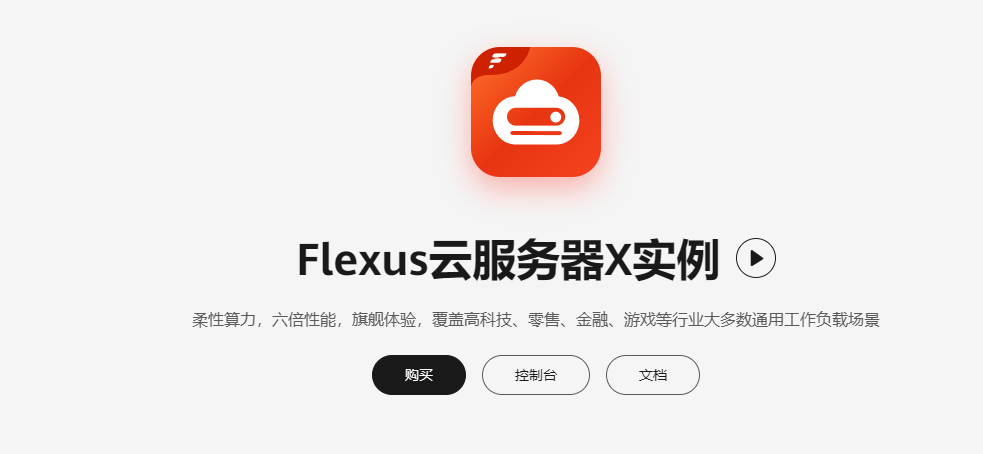
如何在windows上emulate不同操作系统
如何在树莓派上安装Docker容器
Docker运行环境安装
ARM平台实现Docker容器技术
ARM平台实现Docker容器技术
Jtti:Docker会替代调虚机吗
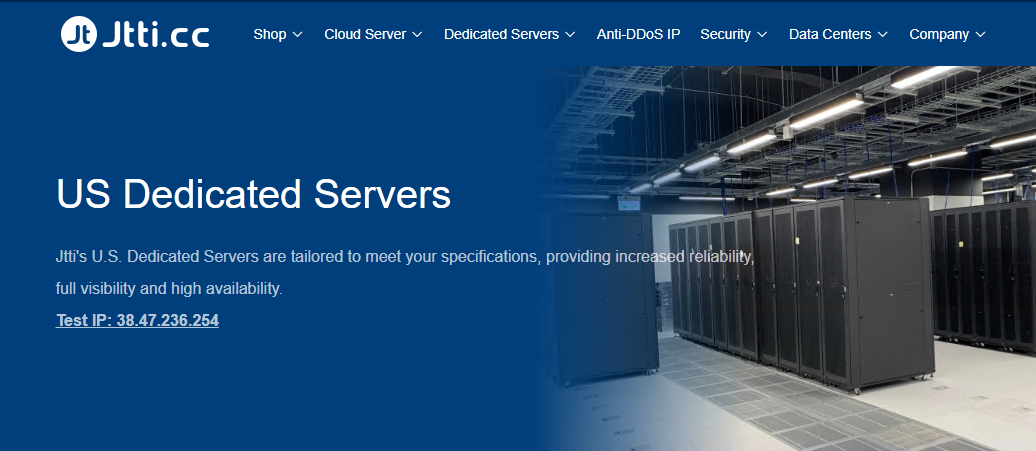
关于Docker 的清理命令集锦
适合大学生的鸿蒙开发板-Purple Pi OH之安装Docker

ARM平台实现Docker容器技术

如何在测试中使用ChatGPT
Nginx在Windows/docker中的使用
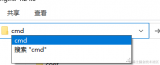




 如何在Windows上应用Docker开展动态代码测试
如何在Windows上应用Docker开展动态代码测试










评论